相信大家一定遇到过这种情况,就是需要将图片上的文字或者表格直接提取出来,可以提高我们的工作效率,免去一个字一个字敲的繁琐。其实现在是有这项技术的,就比如使用WPS就可以实现,今天极速下载网小编就给大家出一期使用WPS识别图片上文字的教程,包括提取出来的文字转换成表格的好方法,快和小编一起交流吧。
使用WPS识别图片上的文字方法
如何快速的使用WPS识别提取图片上的文字,小编总结了两种方法,下面分别给大家介绍出来。
方法一
1、第一步,打开软件,建一个空白的文档,把带有文字的图片插入到文档中,光标放置在图片上,单击鼠标右键,在菜单栏里选择“提取图中文字”,如下图所示。
2、进入到提取图中文字的页面以后,就可以直接去复制右侧窗口中提取出来的文字了,同时也可以点击“开始转换”来保存文件。
小编提醒大家,上述方法是需要开通wps会员的,开通会员以后就有更多便捷的功能供我们使用,大家可以按需开通。
方法二
1、还有一种更快捷的方法,就是在电脑上直接打开这张图片,打开方式选择使用WPS,打开以后就可以看到下方有一个转化文字的图标,如下图所示。
2、点击之后就可以自动开始转换了,转换完成之后可以直接选择保存为word文档。
提取图片文字转化成表格的方法
1、上面给大家介绍了如何把图片上的文字识别并提取出来,如果想要把提取的文字直接转换成表格进行保存,只需要在识别完文字之后,在转换页面选择“转换成表格”的选项,然后点击开始转换,这样输出的文件就是表格形式了。
现在给大家介绍一下使用WPS提取图片文字的注意事项。
1.这款软件具有准确率高的识别效果,但是小编还是建议大家在识别完以后自己再检查一遍,因为有一些特殊字符可能会出现识别不清的问题,还是需要自己再进行修改的。
2.上面介绍的图片转文字的功能是需要开通会员的,开通会员以后还有更多有用的功能等着你去发现。
好了,以上就是本期的全部内容了,希望你可以熟练使用wps,感谢阅读本期小编整理的内容。
小编推荐




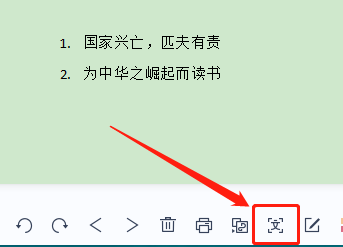













































































 X
X




